Añadir galerías de imágenes y presentaciones de diapositivas a tu página de Ventas en línea Square
¿Quieres llamar la atención en tu página de Ventas en línea Square con galerías y presentaciones? Solo tienes que seguir unos sencillos pasos para añadir distintas imágenes a una misma sección o al banner principal de tu página.
Consulta más información sobre las imágenes y fondos en Ventas en línea Square para conocer todas las opciones disponibles.
Añadir galerías y presentaciones
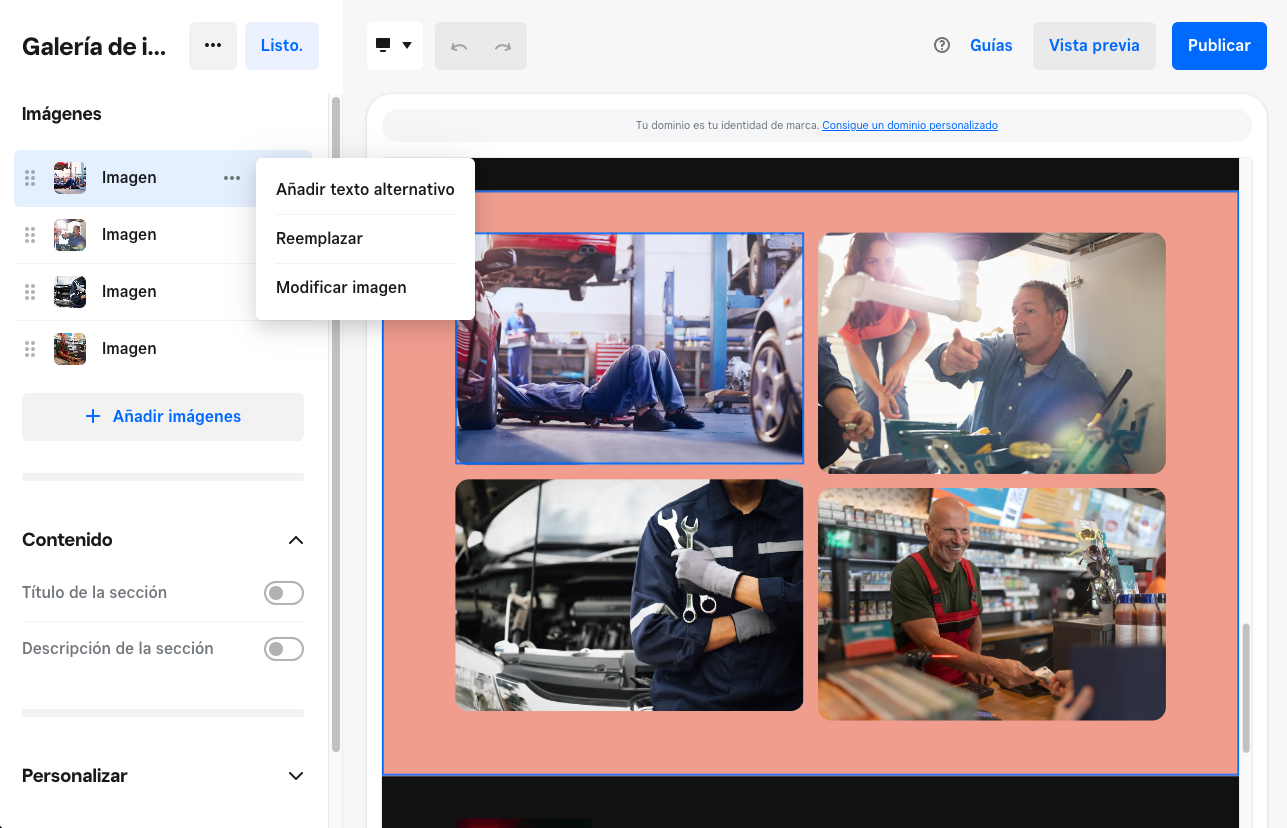
Puedes incluir galerías y presentaciones en tu sitio web de Ventas en línea Square para mostrar tu catálogo, fotos de eventos o cualquier otra cosa que quieras destacar. Solo tienes que seguir estos pasos:
Desde el editor de Ventas en línea Square, abre la página a la que quieras añadir una galería de imágenes.
Selecciona +Añadir > Sección y elige un diseño del tipo Galería de imágenes.
Selecciona Elegir imágenes en el panel de edición para añadirlas a la sección.
Haz los cambios necesarios y publica la página para que se apliquen.
Presentaciones en el banner principal
Nota: Para poder convertir el banner principal en una presentación de diapositivas, mejora tu plan de Ventas en línea Square.
Convirtiendo el banner principal en una presentación de diapositivas, podrás destacar información, artículos o lo que quieras en tu página siguiendo estos pasos:
En el editor de Ventas en línea Square, abre una página con opción de banner principal.
En el panel de edición, activa Banner principal.
En Contenido, selecciona +Añadir diapositiva.
En el panel de edición, elige cualquier diapositiva para hacer modificaciones o arrástrala para cambiarla de posición y reorganizar las diapositivas de la lista.
Haz los cambios necesarios y publica la página para que se apliquen.